
Wenn Sie versuchen, ein Upgrade oder Laden von Antrag von Play Market zu aktualisieren oder herunterzuladen, können Sie manchmal auf einen Fehler auftreten "Warten auf den Download". In diesem Artikel werden wir sagen, warum sie entsteht und wie man es repariert.
"Warten auf den Download" in Google Play Market
Ein angegebener Fehler kann aus verschiedenen Gründen auftreten, von einer instabilen / langsamen Internetverbindung oder einem falschen Betrieb eines externen Laufwerks und dem Ende mit einem schwerwiegenden Fehler in einzelnen (vorinstallierten) Anwendungen oder einem Gesamtbetriebssystem insgesamt. Berücksichtigen Sie als nächstes alle Optionen, um den Fehler "Warten auf den Download" auf den Google Play-Markt zu beseitigen, und bewegen Sie sich vom einfachsten bis komplexesten und sogar Notfall.Notiz: Wenn der Antivirus auf Ihrem Android-Smartphone oder einer Firewall verwendet wird (vorinstalliert vom Hersteller oder unabhängig vom Anwendungsspeicher installiert, werden die Rollen hier nicht abgespielt), bevor Sie den in der Kopfzeile geäußerten Task-Artikel lösen, einschalten, wenden Sie sich an aus, und noch besser - löschen Sie es. In ihrem Fehler kann ein Fehler auftreten, und wenn ja, dann ergibt sich die Implementierung der unten vorgeschlagenen Empfehlungen nicht ein positives Ergebnis.
Methode 1: Neustart des Geräts
Die meisten Fehler können von einem kleinen Ausfall im System auftreten, fixieren, das dem banalen Neustart des Gadgets hilft. Starten Sie Ihr Gerät neu und versuchen Sie, die Anwendung erneut herunterzuladen oder zu aktualisieren.
Methode 2: Suche nach einer stabilen Internetverbindung
Ein weiterer Grund kann nicht fälschlicherweise Internet auf dem Gerät arbeiten. Der Fehler kann als Ending oder Beendigung des Verkehrs auf der SIM-Karte oder der Wi-Fi-Compound-Pause dienen. Überprüfen Sie sie in dem Browser und, wenn alles funktioniert, gehen Sie auf den nächsten Weg.Methode 3: Flash-Karte
Um den Spielmarkt auch zu arbeiten, kann sich auch auf die im Gerät installierte Flash-Karte auswirken. Stellen Sie sicher, dass der stabile Betrieb und seine Leistung mit einem Kartenleser oder einem anderen Gadget oder einfacher, entfernen und versuchen Sie, die gewünschte Anwendung herunterzuladen.
Methode 4: Automatische Aktualisierungsanwendungen im Play-Markt
Beim Herunterladen einer neuen Anwendung kann die Wartnachrichtung auch auftreten, da die derzeit installierte Tatsache aktuell aktualisiert werden. Dies kann passieren, wenn in den Einstellungen von Google ein Auto-Update "immer" oder "nur über WLAN" ausgewählt ist.
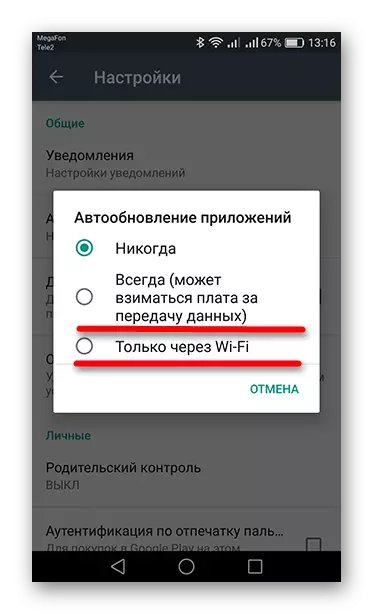
- Um die Aktualisierung von Anwendungen zu erfahren, gehen Sie auf den Plattenmarkt und drücken Sie auf drei Streifen, die die Schaltfläche "Menü" in der oberen linken Ecke des Displays angeben. Sie können es auch anrufen, nachdem Sie Ihren Finger vom linken Rand des Bildschirms nach rechts verbracht haben.
- Gehen Sie zur nächsten Registerkarte "Meine Anwendungen und Spiele".
- Wenn Sie dasselbe mit demselben Screenshot haben, wartet es auf das Ende des Updates, und fordern Sie weiter herunter. Oder Sie können alles aufhalten, indem Sie auf das Kreuz vor den installierten Anwendungen klicken.
- Wenn das Gegenteil von allen Anwendungen eine Schaltfläche "Update" befindet, sollte anderswo auf den Grund der "Downloaderwartungen" gesucht werden.




Wir wenden jetzt komplexere Lösungen.
Methode 5: Play Market Data Cleaning
- Gehen Sie in den "Einstellungen" des Geräts auf die Registerkarte "Anwendungen".
- Finden Sie die Liste "Play Market" in der Liste und gehen Sie dazu.
- Gehen Sie auf Geräten mit Android-Version 6.0 und höher zum Abschnitt "Speicher" und drücken Sie dann die Tasten "Cache Cache" und "Reset", indem Sie alle diese Aktionen in Popups nach dem Anklicken bestätigen. Bei früheren Versionen befinden sich diese Tasten im ersten Fenster.
- Gehen Sie zum Fixieren auf "Menü" und tippen Sie auf "Updates löschen", und klicken Sie dann auf "OK".
- Als nächstes werden Updates gelöscht und die ursprüngliche Version von Play Market wiederhergestellt. Ein paar Minuten später, mit einer stabilen Internetverbindung, wird die Anwendung unabhängig voneinander auf die aktuelle Version aktualisiert und der Downloadfehler muss der Abyss sein.
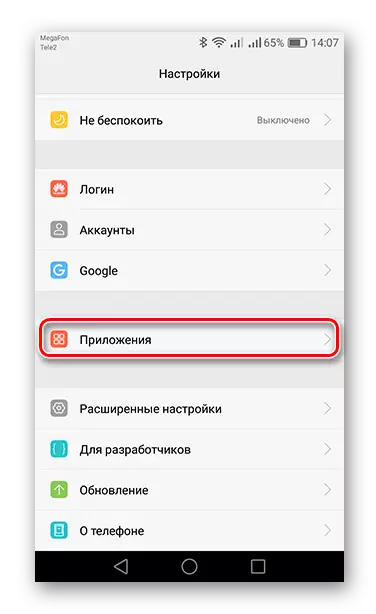



Methode 6: Google-Konto löschen und hinzufügen
- Um die Google-Kontodaten vom Gerät auszulöschen, gehen Sie in "Einstellungen" zu "Konten".
- Gehen Sie zum nächsten Schritt in Google.
- Drücken Sie nun die Taste als Korb mit dem Signatur "Konto löschen", und bestätigen Sie die Aktion, indem Sie die entsprechende Taste erneut tippen.
- Um den Betrieb des Kontos wieder aufzunehmen, gehen Sie zum Weiterleiten des Kontos auf dem Konto Konto und gehen Sie zu "Konto hinzufügen".
- Wählen Sie in der vorgeschlagenen Liste "Google" aus.
- Im Folgenden wird ein Fenster zum Hinzufügen eines Kontos angezeigt, in dem Sie vorhandene oder eine neue erstellen können. Seit dem Zeitpunkt, in dem Sie ein Konto haben, geben Sie in der entsprechenden Zeile die Telefonnummer oder E-Mail ein, mit der es zuvor registriert wurde. Um zum nächsten Schritt zu gelangen, klicken Sie auf "Weiter".
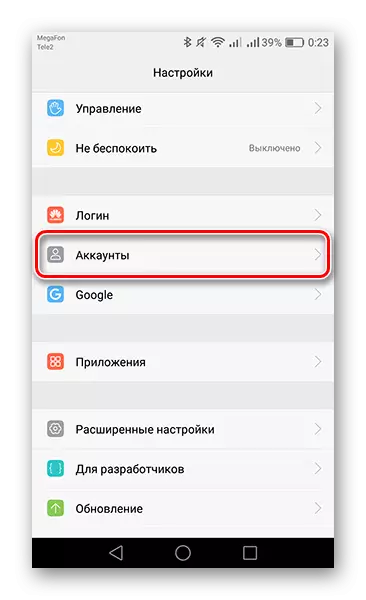



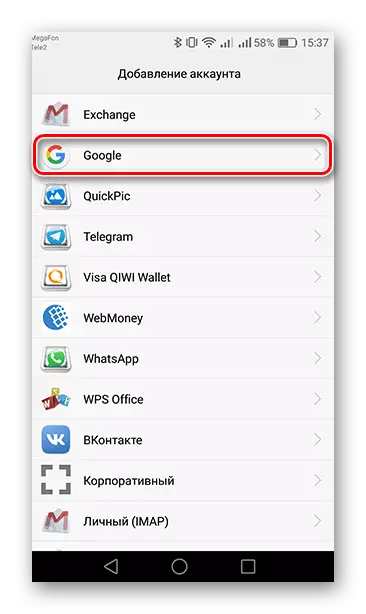
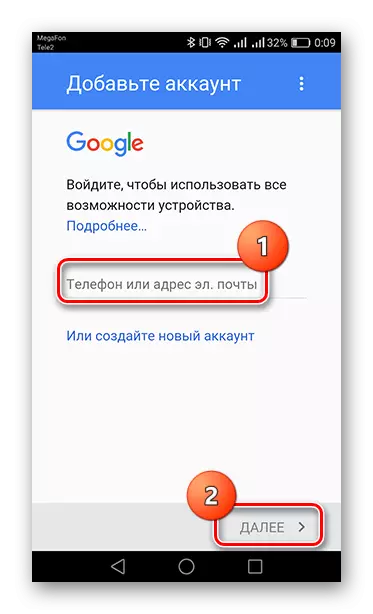

Danach können Sie den Spielmarkt verwenden.
Methode 7: Setzen Sie alle Einstellungen zurück
Wenn nach allen Manipulationen vom Spielmarkt der Fehler "Warten auf Download" weiterhin angezeigt wird, wird dann weiter angezeigt, ohne dass Sie die Einstellungen nicht zurücksetzen können. Um sich selbst vertraut zu machen, wie Sie alle Informationen vom Gerät löschen und in die Werkseinstellungen zurücksenden, gehen Sie zu dem unten angegebenen Link.
Lesen Sie mehr: Zurücksetzen der Einstellungen auf Android
Wie man gesehen werden kann, ist Lösungen für dieses Problem ziemlich viel und beseitigen Sie es meistens nicht mehr als in einer Minute.
